photoshop水底字效果教程
時間:2024-02-04 06:45作者:下載吧人氣:29
初看這字就有種像在水底潛水的感覺,所以給這種效果命名為水底字效果,如果喜歡的,就跟著一起做一下,步驟還算簡單.
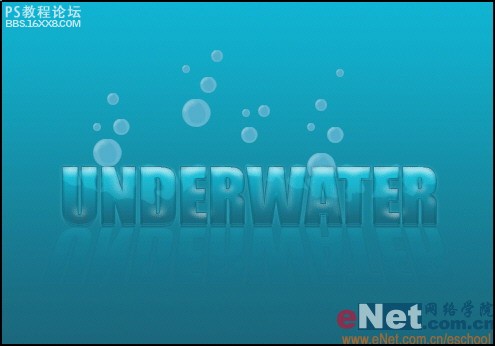
一、打開photoshop并創建一個大小適當的白色圖像。

二、把前景色設為#10a6c1,背景色為#1a687b,然后選擇工具欄上的漸變工具在圖像上拉出一條漸變。
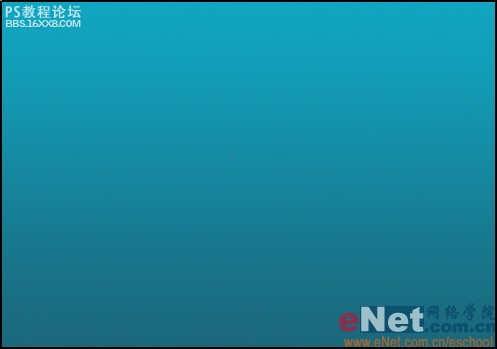
三、用文字工具在圖像中央輸入自己需要的文字,字體及字號自定。
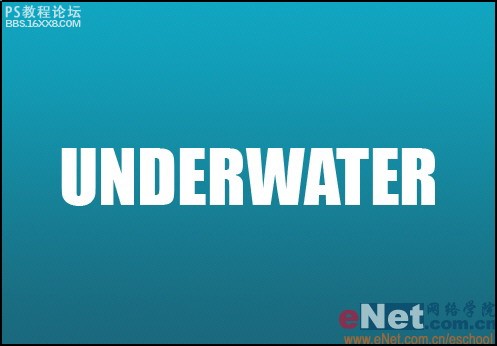
,四、雙擊打開文字圖層的圖層樣式,設置投影樣式,投影顏色為黑色,混合模式為正片疊底,不透明度為20%,角度為120度,距離為3像素。。。
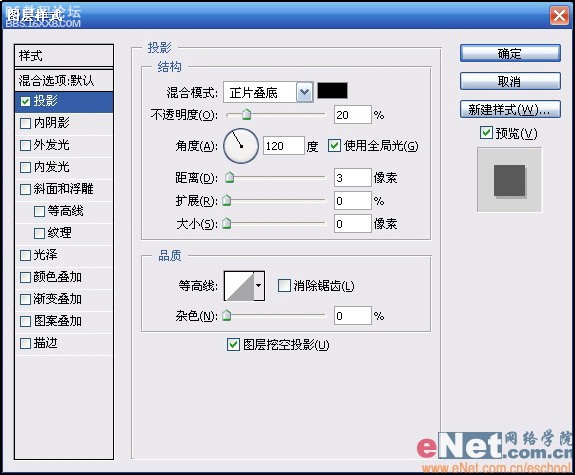
五、再設置內陰影樣式,混合模式為正片疊底,顏色為黑色,不透明度為70%,角度為90度,勾選使用全局光,距離為1像素,大小為3像素。。。

六、對外發光樣式進行設置,不透明度為76%,顏色值為#3CA5BC,方法為柔和,大小為5像素。。。

七、內發光樣式的參數設置,不透明度為60%,顏色值為#00D8FF,方法為精確,勾選邊緣,大小為1像素。。。

,八、對斜面和浮雕樣式進行設置,樣式為內斜面,方法為平滑,深度為200%,方向朝上,大小為10像素,軟化為4像素,角度為90度。。。
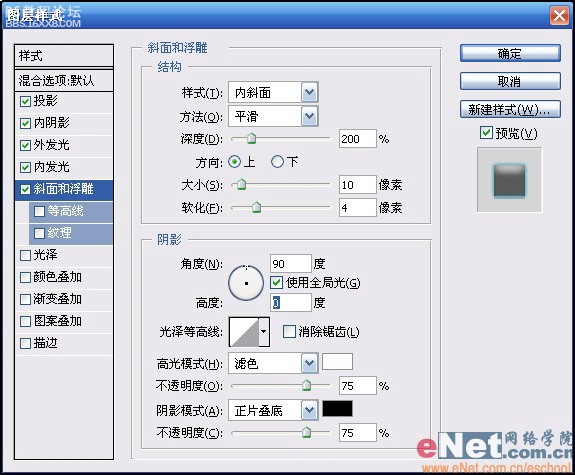
九、勾選漸變疊加樣式,混合模式為正常,不透明度為100%,漸變色由#1A687B到#10B5D4,樣式為線性,勾選與圖層對齊,角度為90度,縮放為100%。
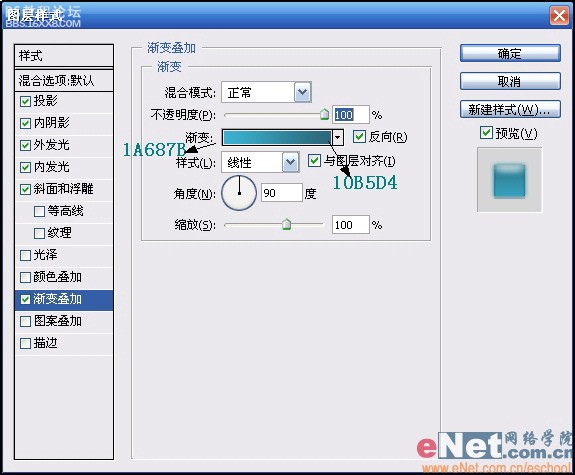
十、最后再設置一下描邊樣式,描邊大小為1像素,位置為外部,混合模式為10%,填充類型為顏色,顏色選擇黑色。
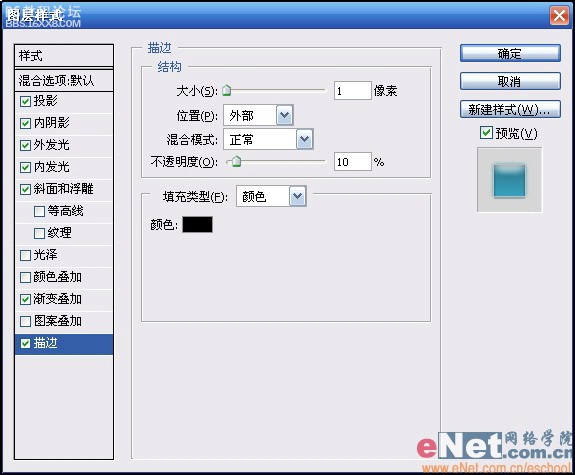
十一、圖層樣式設置完成以后,再給圖像中添加一些泡泡及文字的倒影就可以了。
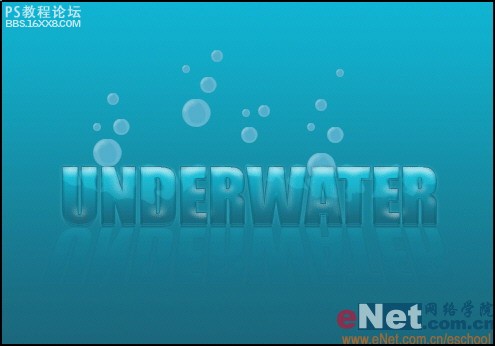
教程到這里就結束了,要是喜歡的回復給點支持

作者:佚名 出處:eNet網絡學院
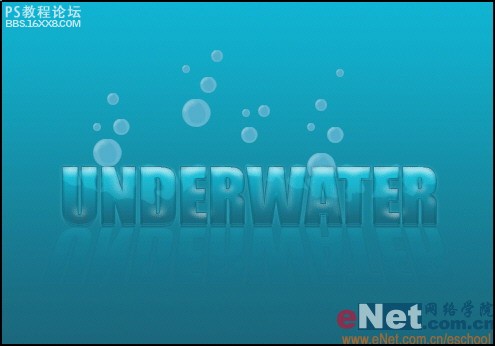
一、打開photoshop并創建一個大小適當的白色圖像。

二、把前景色設為#10a6c1,背景色為#1a687b,然后選擇工具欄上的漸變工具在圖像上拉出一條漸變。
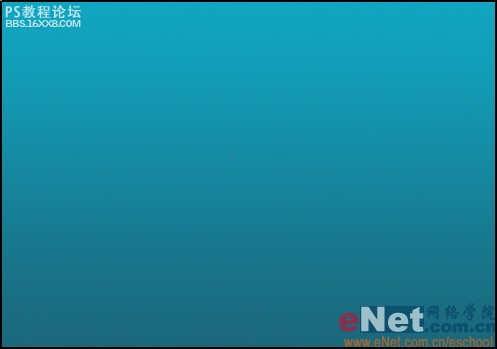
三、用文字工具在圖像中央輸入自己需要的文字,字體及字號自定。
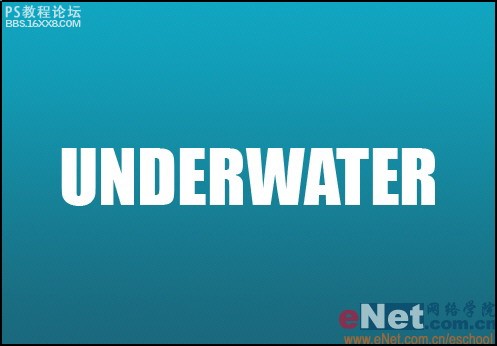
,四、雙擊打開文字圖層的圖層樣式,設置投影樣式,投影顏色為黑色,混合模式為正片疊底,不透明度為20%,角度為120度,距離為3像素。。。
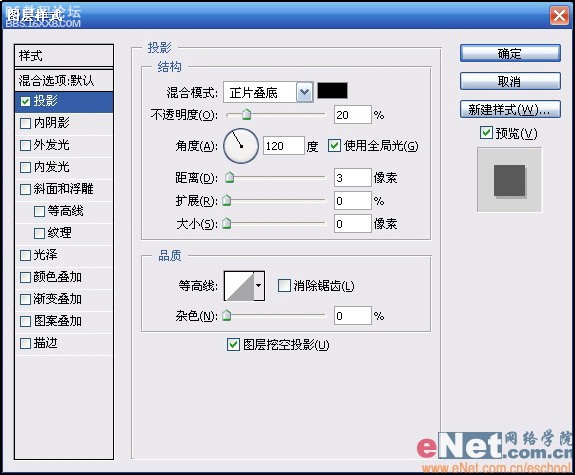
五、再設置內陰影樣式,混合模式為正片疊底,顏色為黑色,不透明度為70%,角度為90度,勾選使用全局光,距離為1像素,大小為3像素。。。

六、對外發光樣式進行設置,不透明度為76%,顏色值為#3CA5BC,方法為柔和,大小為5像素。。。

七、內發光樣式的參數設置,不透明度為60%,顏色值為#00D8FF,方法為精確,勾選邊緣,大小為1像素。。。

,八、對斜面和浮雕樣式進行設置,樣式為內斜面,方法為平滑,深度為200%,方向朝上,大小為10像素,軟化為4像素,角度為90度。。。
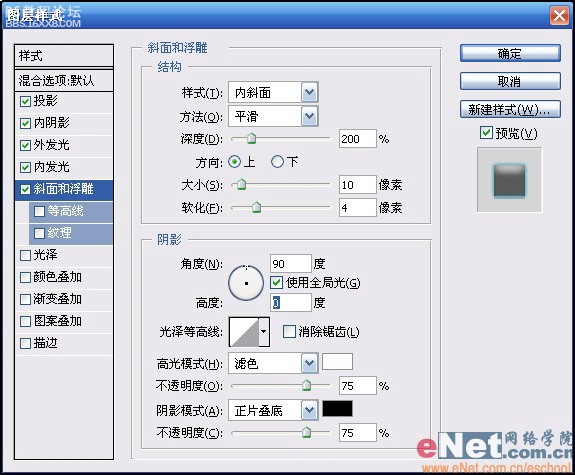
九、勾選漸變疊加樣式,混合模式為正常,不透明度為100%,漸變色由#1A687B到#10B5D4,樣式為線性,勾選與圖層對齊,角度為90度,縮放為100%。
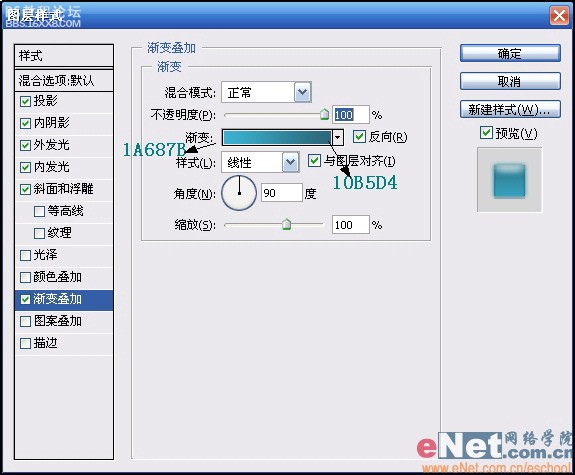
十、最后再設置一下描邊樣式,描邊大小為1像素,位置為外部,混合模式為10%,填充類型為顏色,顏色選擇黑色。
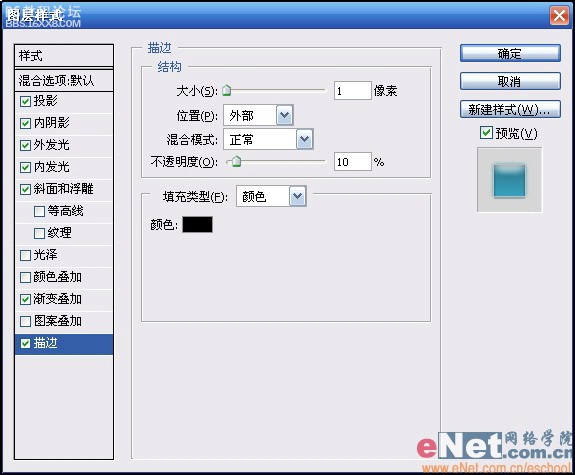
十一、圖層樣式設置完成以后,再給圖像中添加一些泡泡及文字的倒影就可以了。
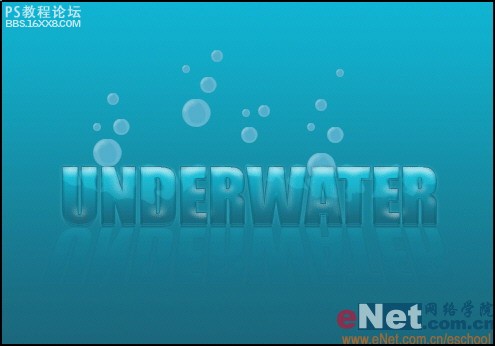
教程到這里就結束了,要是喜歡的回復給點支持

作者:佚名 出處:eNet網絡學院
標簽教程,效果,字,水底,photoshop

網友評論